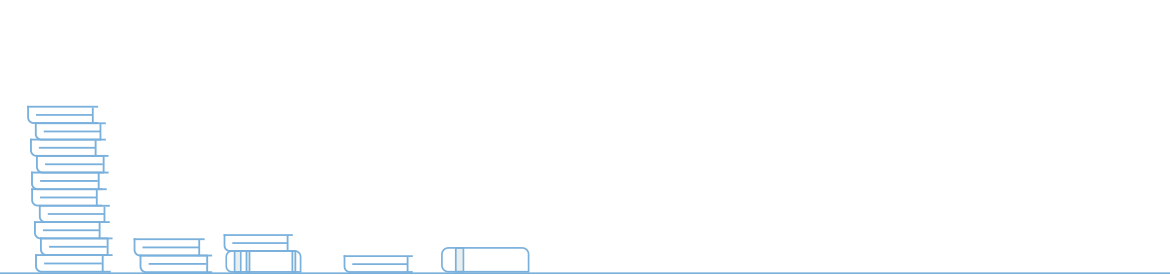As Contas de FTP permitem que você obtenha acesso ao espaço destinado ao seu site por meio do protocolo FTP - File Transfer Protocol (ou simplesmente Protocolo de Transferência de Arquivos). Para tanto é necessário que você tenha um cliente de FTP que permitirá acessar a pasta local com os arquivos e movê-las para o servidor.
Ao criar uma conta de FTP em seu painel de controle, uma pasta também será criada dentro do diretório do site, o que permitirá aos usuários que possuem a senha, enviar e carregar arquivos neste local.
Pré Requisitos
-
Ser cliente de um plano de hospedagem de sites, revenda de hospedagem, hospedagem WordPress, servidor VPS ou dedicado;
-
Estar com os dados de acesso ao cPanel;
-
Instalar um cliente FTP para gerenciar arquivos e pastas.
Passo 1 – Acesso ao Painel de Controle
1. Acesse o Painel de Controle.
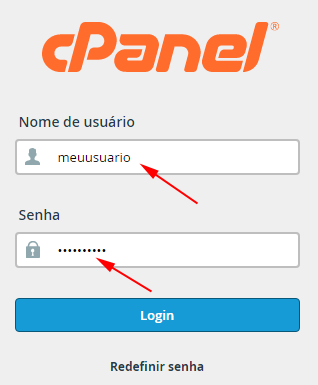
Importante: caso não se lembre dos dados de acesso, você pode acessar o cPanel pela "Conta do Cliente" em nosso site. Se encontrar dificuldade, fale com o nosso suporte técnico e solicite o envio dos dados de acesso.
Passo 2 – Criar uma Conta FTP
1. Após acessar o painel de controle, clique na opção "Contas de FTP".

2. Na tela seguinte, em "Adicionar Conta FTP", digite o nome da conta de FTP no campo Login e a senha para a conta no campo Senha.
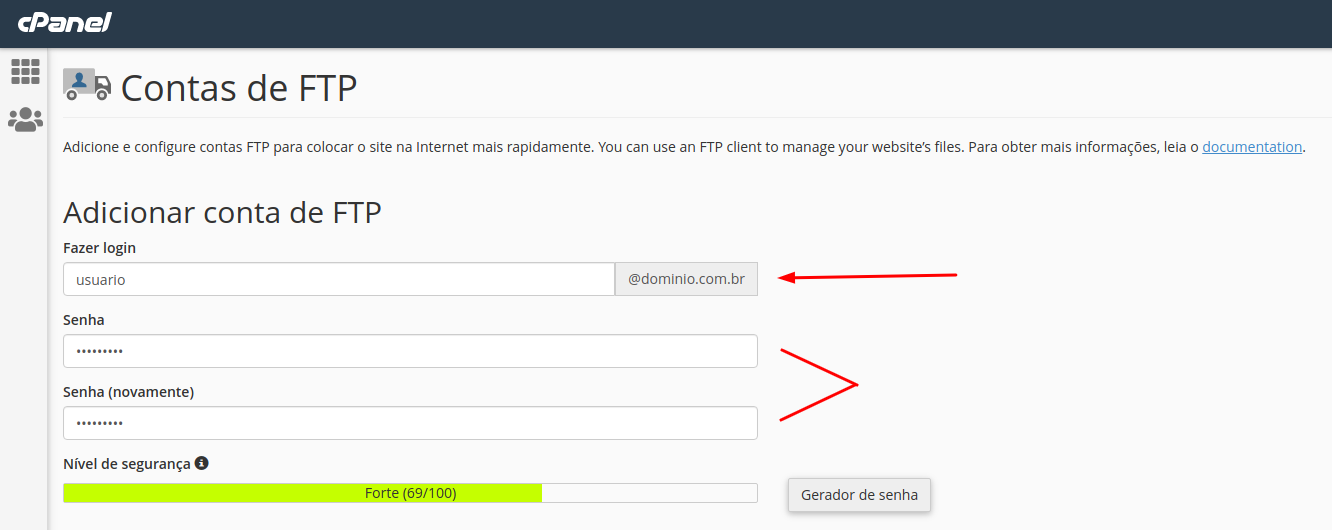
3. Clique no campo referente ao "Diretório", para inserir automaticamente o caminho para o diretório ao qual esta conta de FTP terá acesso.
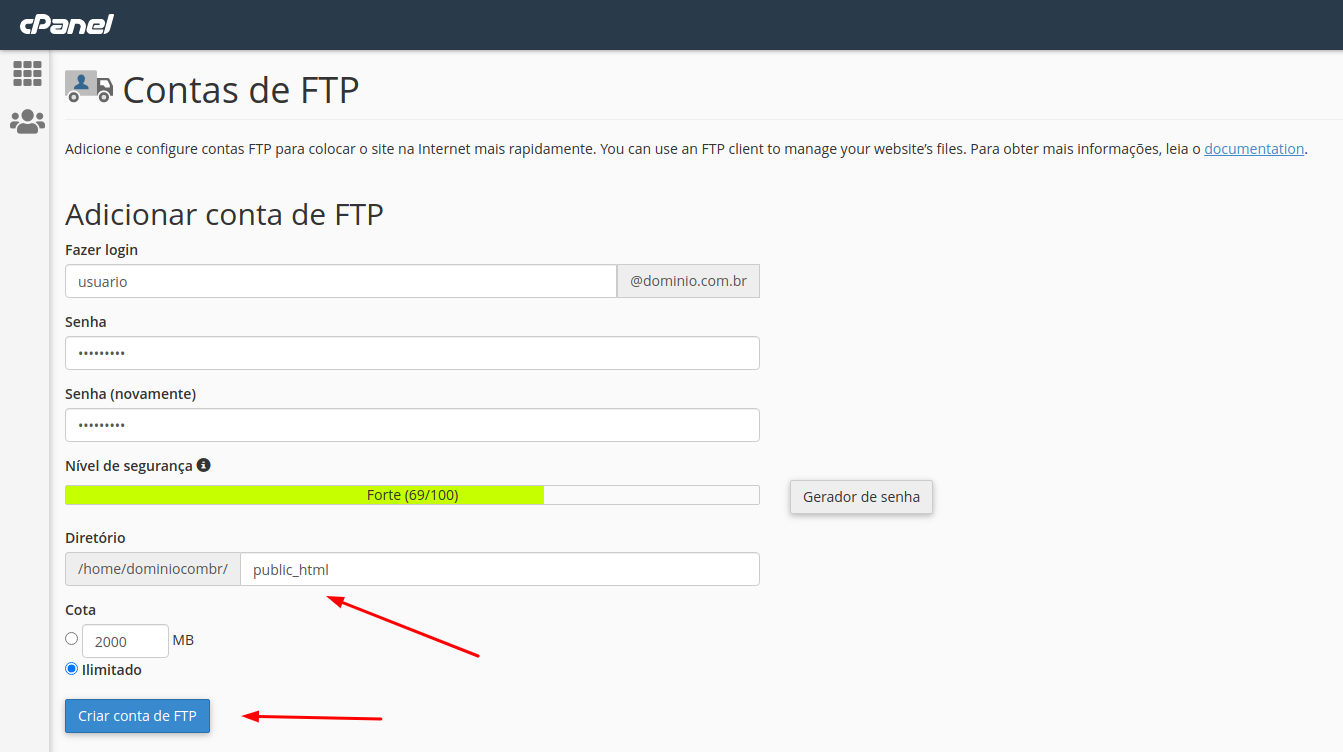
Atenção: Se você digitar o endereço no nível da raiz do web site diretamente (/), todos os usuários com a senha correta poderão adicionar, editar, e apagar todos os arquivos em seu site. É aconselhável limitar uma conta de FTP a uma seção menor do seu site.
4. Clique no botão "Criar Conta FTP".
Passo 3 – Gerenciando uma Conta FTP já criada
1. Ainda dentro do cPanel, entre novamente na opção “Contas FTP”;
2. Procure a relação de Contas FTP que já foram criadas, localizada logo abaixo do formulário para adicionar uma nova conta.
3. Na mesma linha da Conta FTP, existem algumas opções que permitirão alterar a senha, acrescentar ou reduzir o espaço disponível (quota), remover a conta ou realizar o download de dois clientes FTP.

Passo 4 – Download dos clientes FTP pelo cPanel
1. Caso queira configurar um dos clientes FTP recomendados pelo cPanel, ainda na linha da Conta FTP que criou, clique no link “Configure FTP Cliente”.
2. Um quadro será aberto com as opções de download e as instruções de instalação e configuração.
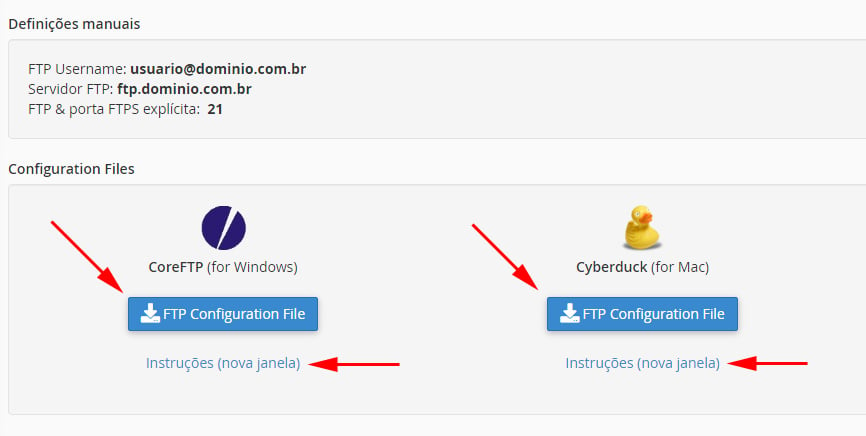
Qual cliente FTP utilizar?
Uma rápida busca na Internet, retornará resultados com dezenas de clientes FTP. Obviamente, cada usuário possui um gosto distinto, seja ele o modelo de interface ou a arquitetura do programa em si.
Atualmente, o mais utilizado é o FileZilla, um cliente com suporte a FTP, SFTP e FTPS, Open Source e disponível para os sistemas operacionais Windows, MacOS e Linux. Veja em nosso tutorial “Como configurar o FileZilla” como seu uso é bem simples.
Além do FileZilla, como você notará mais adiante neste tutorial, existem dois outros clientes FTP recomendados pelo próprio painel de controle: 1) CoreFTP para Windows e; 2) Ciberduck para o Linux.
Após criar a Conta FTP, no mesmo ambiente dentro do painel de controle, será exibida uma opção para o download (Configure FTP Client) de ambos, já com os detalhes de configuração.
Conclusão
Embora o FTP seja um protocolo antigo, sua utilidade ainda é considerada imprescindível por usuários, desenvolvedores e principalmente clientes de hospedagem de sites. Além disso, com a possibilidade de criar Contas FTP complementares conforme demonstramos aqui neste tutorial, a flexibilidade para uso para as mais diversas finalidades, aumentará muito.